欢迎您访问我爱IT技术网,今天小编为你分享的电脑教程是:【创新声卡设置方法】,下面是详细的分享!
创新声卡设置方法
创新声卡有很多的功能,但一般使用者往往只是使用它所谓的混响等效果功能,用以装饰自己的声音,让自己的声音听起来更浑厚或者圆润一些,不至于像原声那么单调和生硬。创新5.1声卡的设置方法、声卡效果,自己不会设置的朋友,最好先去感受别的调试得比较好的朋友的效果,自己把设置的方法,有关数据,记录并保存下来,这样既可以备用,又可以再去帮助别的朋友。

(1)打开计算机最右边下面的小喇叭音量控制,我们就选择以下几个足够了,因为其他的对我们没有什么用,建议不用选择。除非你是线性输入,那是另外的问题。把播放控制和录音控制选择完毕,其实我们以后不用下面小喇叭里的控制也行。
如果你觉得声音不够大,就点麦克风下面的高级,增强+20DB。注意的是播放控制下面高级里的高低音调节,对自己听有用,可是别人听着还是和你没有调节时候一样,所以我们一般不调节。
(2)开始—程序(所有程序)—Creative—Sound Blaster Live!—Creative Surround Mixer点鼠标右键发送到桌面快捷方式 ,因为我们经常要用Creative Surround Mixer,提议拖到最下面的快捷栏。
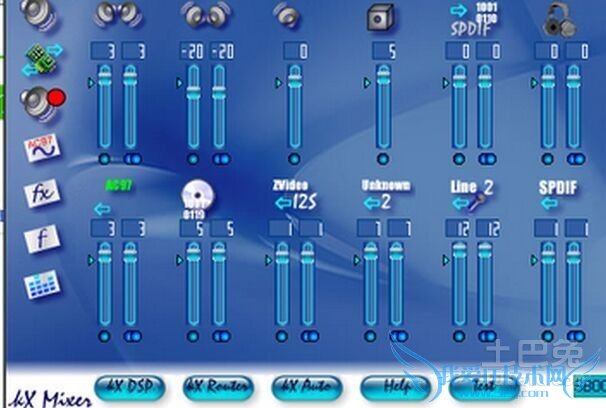
(3)运行Creative Surround Mixer程序,就出现以下的界面。先点开高级模式,以下没有静音的3个框不允许选择静音!有时候你在切换 您听到的声音——麦克风 时候会在麦克风里自动打上静音,那也属于正常,去掉麦克风静音就可以了。

这里的关键:最左边的音量就是总音量控制,一般我们选择最大。旁边的高低音是自己听的声音,和你传给别人的无关,因此就在默认的状态。波形/MP3是控制自己音乐的大小和听别人声音的音量控制,这个需要根据伴奏音量来调节。 麦克风是自己监听话筒里唱歌或者说话声音的大小,只要话筒不产生尖叫可以选择大一点。最后是您听到的声音,这里一定要选择您听到的声音,否则纵然自己可以听到混响效果,传出去的还是同样没有效果!您听到的声音就是控制唱歌时候别人听到你歌声音量的大小,和音乐大小没有联系(除非你是外接VCD)。
(4)打开“设置”,这个就是效果设置,第一选择“自定义”右边修改成“说话”(用中文) 中间框里的原声我们不用去修改,默认0.0DB就是最大。

上面的方法你是不是学会了呢?这些比较适合普通的朋友,当然不同的麦克风和不同的歌曲也需要不一样的调节。你可以自己先录音试验一下,当你自己做好了这些,使用也特别方便,点一下“说话”就是说话的效果,“唱歌”又是唱歌的效果。你不再为听别人带效果的声音而烦恼了。同时,你的伴奏会格外清晰,因为伴奏不会带上混响、合声、回声的效果。
关于创新声卡设置方法的用户互动如下:
相关问题:yy如何设置创新声卡
答:这个问题肯定是出在YY了。 要么就如他们说的,你在YY里设置你的默认音频为KX的 要么你就检查一下,YY语音的其他设置,比如是不是开了一些不应该开的效果,比如YY的混响,比如YY的降噪,这些没意义的,是给没声卡的人用的,我们都不需要 >>详细
相关问题:创新声卡怎么设置?
答:检查自己的麦克是否正常,确定自己麦克是否正常使用,可以通过系统自带的录音机就可以测试。 第一步:选择“开始”菜单 第二步:选择“所有程序” 第三步:找到“附件” 第四步:选择“娱乐”,选择“录音机” 第五步:打开录音机,点击录音按钮(红色按钮... >>详细
相关问题:创新5.1声卡如何设置ASIO?
答:KX驱动上搭载DSP连线上去和ASIO关联起来。说起来的是比较麻烦一点的。 主要看你软件和使用什么效果的。 >>详细
- 评论列表(网友评论仅供网友表达个人看法,并不表明本站同意其观点或证实其描述)
-
